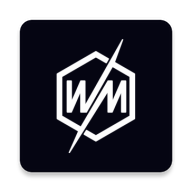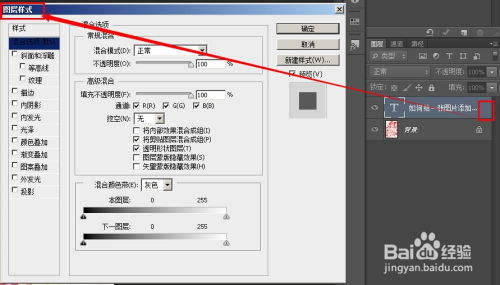PS轻松去除图片文字教程
在Photoshop(简称PS)中去掉图片上的文字,是许多用户在处理图片时经常遇到的需求。无论是想去除水印、修改错误文本,还是为了二次创作,掌握这一技能都非常重要。本文将详细介绍几种在PS中去掉图片上文字的常用方法,帮助用户轻松实现这一目标。
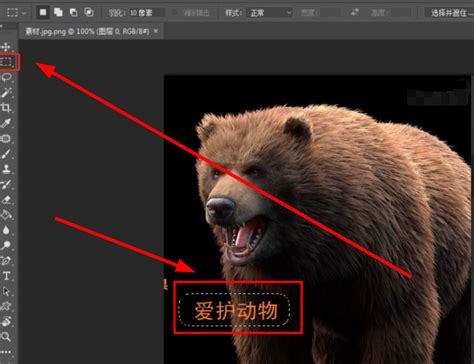
一、仿制图章工具
仿制图章工具是去除文字最常用的方法之一。它允许用户从图片的一个区域复制内容,然后将其粘贴到另一个区域,以覆盖不需要的文字。

1. 选择工具:在工具栏中选择仿制图章工具。

2. 采样:按住Alt键,在无文字区域点击相似的色彩或图案进行采样。采样点即为复制的起始点。

3. 复制:在文字区域拖动鼠标,复制采样点的内容以覆盖文字。
4. 调整笔刷:选择合适的笔刷直径和硬度,以影响绘制范围和边缘融合效果。笔刷直径越大,绘制的范围越广;笔刷硬度越高,边缘越锐利。
二、修补工具
如果图片的背景色彩或图案较为一致,修补工具是一个更为便捷的选择。它会自动匹配颜色,使复制效果与周围色彩融合得更加自然。
1. 选择工具:在工具栏中选择修补工具。
2. 设置修补项:在公共栏中选择修补项为“源”,并关闭“透明”选项。
3. 框选文字:用修补工具框选需要去除的文字区域。
4. 拖动复制:将框选区域拖动到无文字区域中色彩或图案相似的位置,松开鼠标即可完成复制。
三、修复画笔工具
修复画笔工具的操作方法与仿制图章工具相似,但它同样具有自动匹配颜色的功能,并且在处理细节和边缘时,能够提供更自然的过渡效果。
1. 选择工具:在工具栏中选择修复画笔工具。
2. 采样:按住Alt键,在无文字区域点击相似的色彩或图案进行采样。
3. 复制:在文字区域拖动鼠标,复制采样点的内容以覆盖文字。
四、内容识别填充
对于复杂的背景,内容识别填充是一个强大的工具。它会自动分析并填充与周围背景相似的内容,从而去除文字。
1. 选择区域:使用套索工具或选框工具选中需要删除的文字区域。
2. 填充:在选区上单击鼠标右键,选择“填充”选项。在弹出的对话框中选择“内容识别”作为填充内容。
3. 确定:点击确定后,PS将自动分析并填充与周围背景相似的内容。
五、消失点滤镜
对于具有透视效果的画面,如地板、墙壁等,可以使用“消失点”滤镜来去除文字。它允许用户沿着透视线条创建矩形,并扩展以覆盖文字区域。
1. 框选区域:使用选框工具框选需要处理的文字区域。
2. 执行滤镜:执行菜单命令“滤镜→消失点”,进入编辑界面。
3. 创建矩形:在编辑界面中,利用创建面板工具沿着透视线条绘制矩形,并扩展以覆盖文字区域。
4. 复制:使用图章工具在相似源图像点上进行采样,并拖动复制以覆盖文字。
六、色彩范围和扩展选区
对于背景较为简单的图片,还可以通过色彩范围和扩展选区的方法来去除文字。
1. 选择区域:使用选择工具框选需要删除的文字区域。
2. 色彩范围:选择“选择→色彩范围”命令,通过调整颜色容差来精确选择文字颜色。
3. 扩展选区:选择“选择→修改→扩展”命令,扩展选区范围以确保完全覆盖文字。
4. 删除:按下Delete键删除选区内容。
七、Ctrl+Alt+方向键
某些背景色为垂直线性渐变颜色的图标,有一个方便的方法去除文字。
1. 创建选区:用长形选框工具在无文字区域中作一个选区,选区不宜太宽,高度应高于文字。
2. 复制:按住Ctrl+Alt键,连续按方向键(→或←),直至完全覆盖文字。
八、复制并变形图层
在某些情况下,框选无文字区域的相似图形(或图案),按Ctrl+J键将其复制成新的图层,再利用变形工具将其变形,直接用以覆盖文字会更为快捷。
1. 框选图形:使用选框工具框选无文字区域的相似图形。
2. 复制图层:按Ctrl+J键将其复制成新的图层。
3. 变形:使用变形工具将复制的图层变形,以覆盖文字。
注意事项
1. 采样点选择:在使用仿制图章工具、修复画笔工具时,采样点的选择非常重要。应选择与文字区域颜色、纹理相似的区域进行采样。
2. 笔刷调整:根据文字的大小和背景的复杂度,选择合适的笔刷直径和硬度。笔刷直径越大,绘制的范围越广;笔刷硬度越高,边缘越锐利。
3. 细节处理:在处理细节和边缘时,可以使用小直径、低硬度的笔刷进行精细修复,以获得更自然的过渡效果。
4. 备份文件:在进行任何修改之前,建议备份原始图片文件,以防万一出现不可逆转的错误。
通过以上几种方法,用户可以在PS中轻松去除图片上的文字。不同的方法适用于不同的场景和背景复杂度,用户可以根据实际情况选择合适的方法进行操作。希望这篇文章能够帮助用户更好地掌握这一技能,享受PS带来的乐趣。
- 上一篇: 轻松掌握!三种快捷开启Win7系统运行的秘密方法
- 下一篇: 自制家酿葡萄酒的简易教程
-
 Photoshop(PS)打造炫酷特效文字教程资讯攻略12-07
Photoshop(PS)打造炫酷特效文字教程资讯攻略12-07 -
 PS制作GIF文字动画教程资讯攻略11-18
PS制作GIF文字动画教程资讯攻略11-18 -
 PS中去除图片纹身的方法资讯攻略12-05
PS中去除图片纹身的方法资讯攻略12-05 -
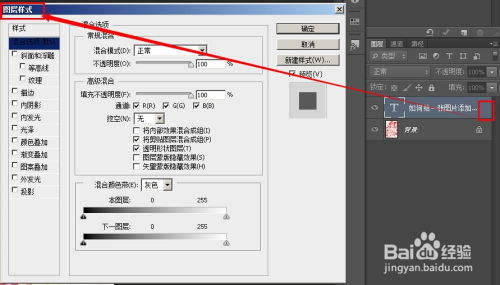 PS技巧:轻松学会在图片上添加文字资讯攻略11-10
PS技巧:轻松学会在图片上添加文字资讯攻略11-10 -
 如何用PS快速有效地去除黑眼圈?资讯攻略12-04
如何用PS快速有效地去除黑眼圈?资讯攻略12-04 -
 PS去色技巧:轻松将图片变为黑白资讯攻略10-30
PS去色技巧:轻松将图片变为黑白资讯攻略10-30